7 طرق بسيطة لجعل هاتف سامسونج الخاص بك يبدو أقل مللاً

ليس بالضرورة أن يبدو هاتف سامسونج جالاكسي الفاخر مطابقًا تمامًا لأي هاتف آخر في السوق. مع بعض التعديلات البسيطة، يمكنك جعله أكثر خصوصية وأناقة وتميزًا.
إذا كنت تقود السيارة ولا تريد أن يعتقد الناس أنك تتجاهل رسائلك النصية ، فقد ترغب في التفكير في إعداد ميزة الرد التلقائي على جهاز iPhone الخاص بك. تتيح هذه الميزة إمكانية الرد على النصوص دون تعريض نفسك أو الآخرين للخطر عن طريق الرسائل النصية أثناء القيادة.
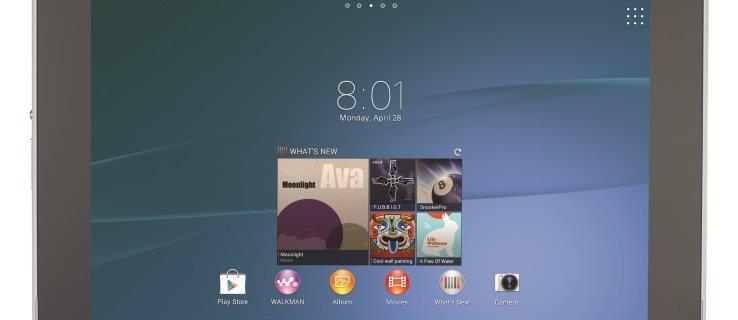
في هذه المقالة ، سنوضح لك كيفية إعداد الرد التلقائي أثناء القيادة والميزات ذات الصلة ، مثل كيفية إيقاف تشغيل التنبيهات النصية أثناء القيادة.
كيفية إعداد الرد التلقائي على iPhone
تحتاج إلى إعداد رد تلقائي مسبقًا ، حتى لا يزعجك عندما تكون مشغولاً. الوظيفة مدمجة في نظام iOS ، لذلك يستغرق الأمر أقل من دقيقة لتهيئة الرد التلقائي أثناء القيادة على جهاز iPhone الخاص بك ، اتبع هذه الخطوات للقيام بذلك:
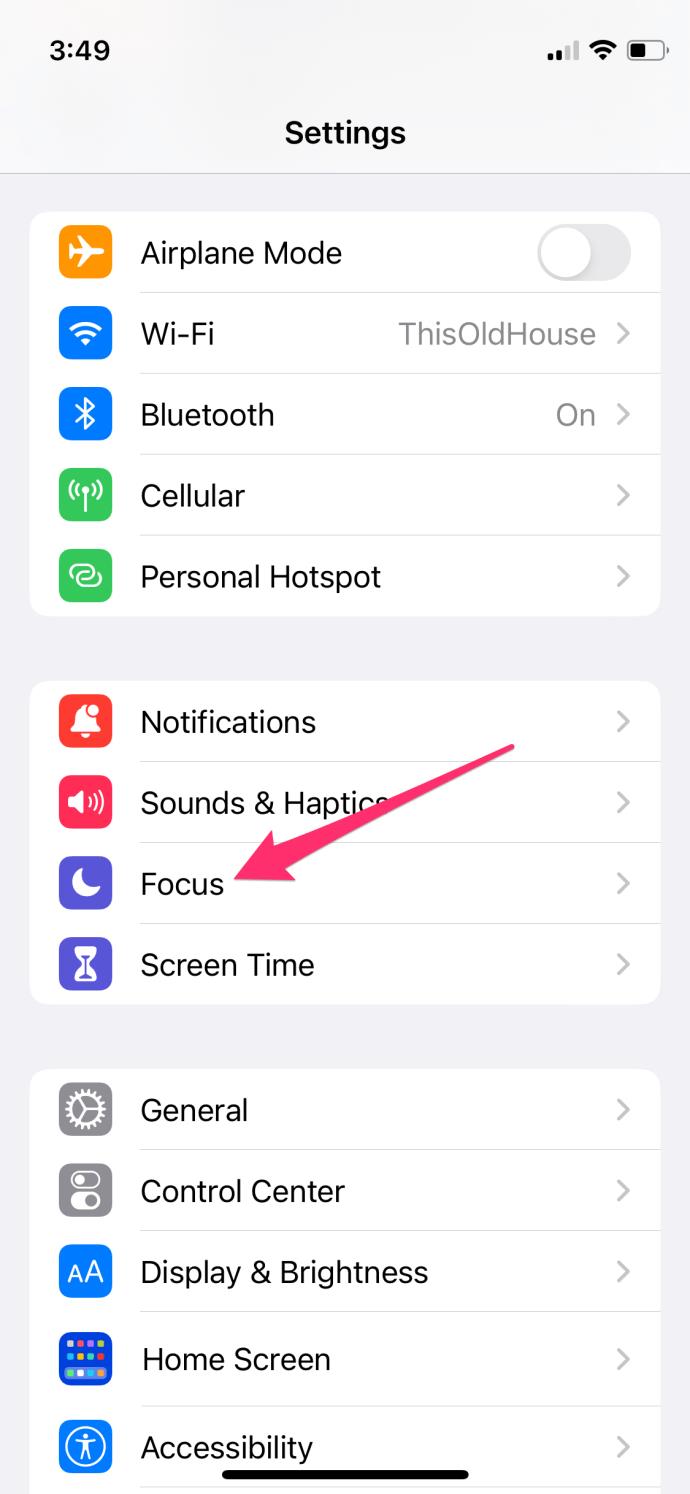
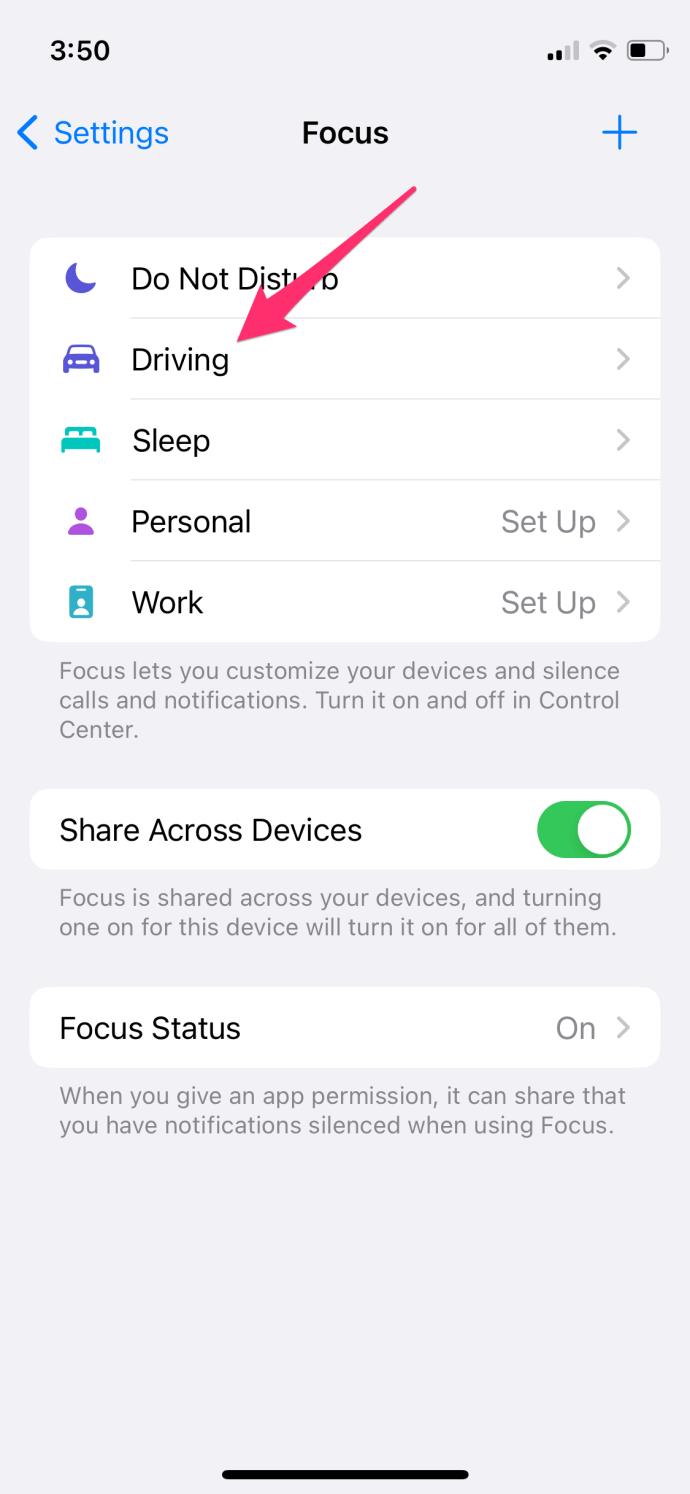
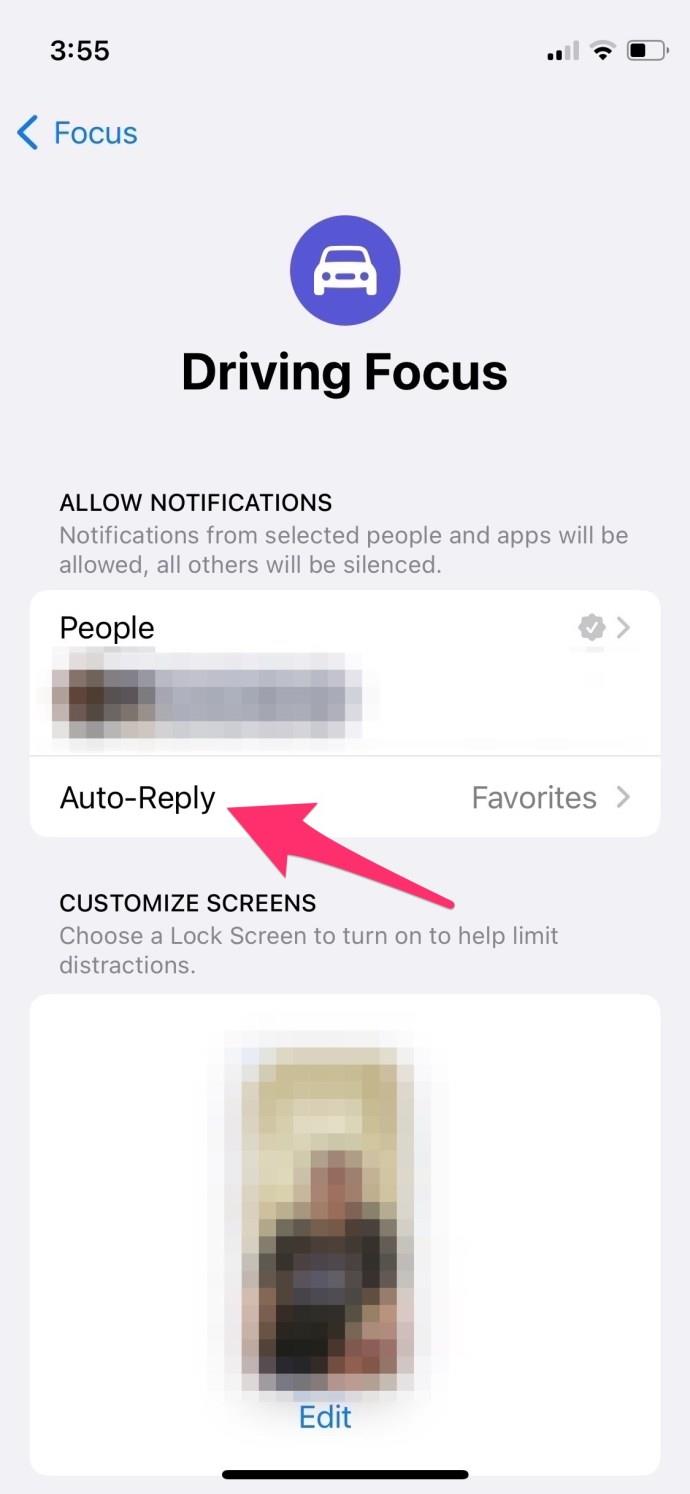
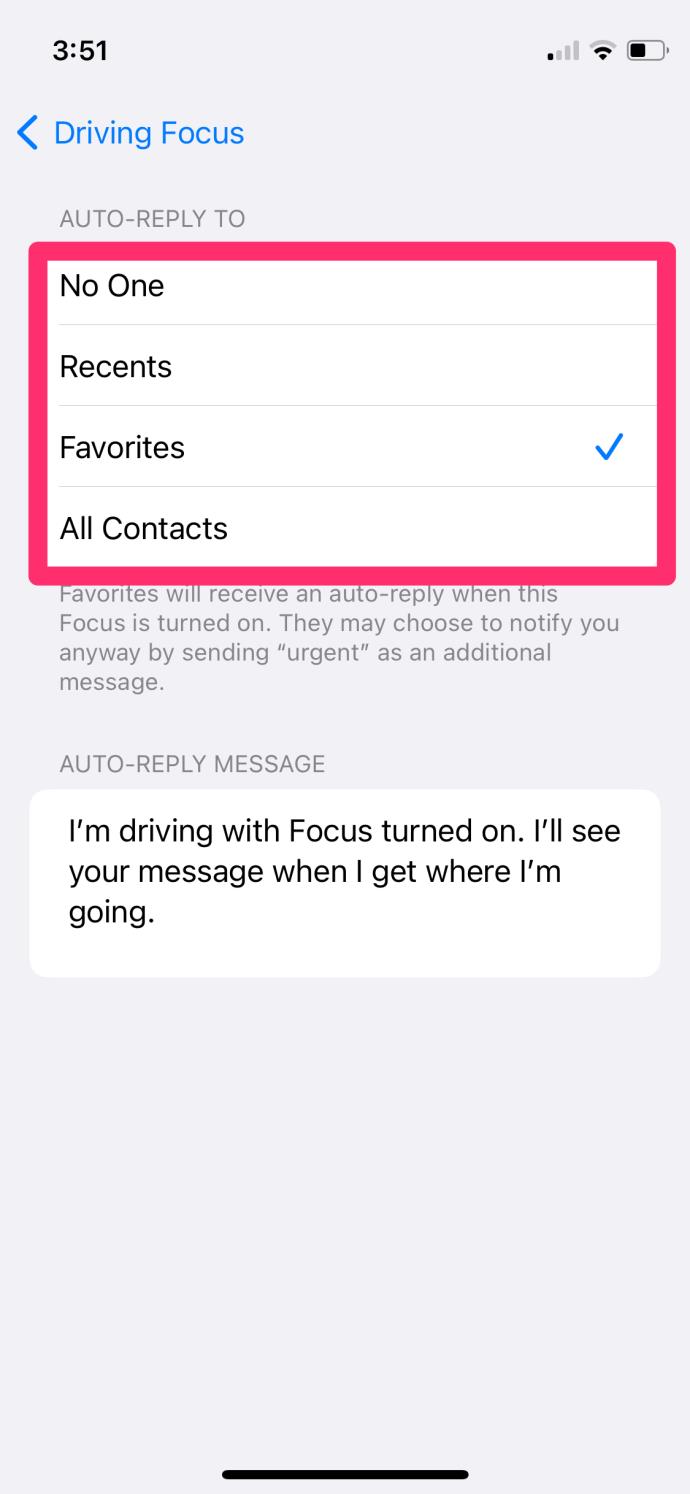
بينما تقوم هذه الخطوات بتهيئة جهاز iPhone الخاص بك للرد التلقائي أثناء القيادة ، فقد ترغب في تعيين معلمات أكثر تحديدًا ، مثل إعداد جهاز iPhone الخاص بك لإرسال نصوص الرد التلقائي فقط إلى الأشخاص الموجودين في جهات الاتصال الخاصة بك ، وليس الأشخاص الذين لا تعرفهم ، لذا قم بتغيير إعداد الرد التلقائي على ما تفضله.
بمجرد التهيئة ، كل ما عليك فعله هو تشغيل التركيز عندما تدخل السيارة.
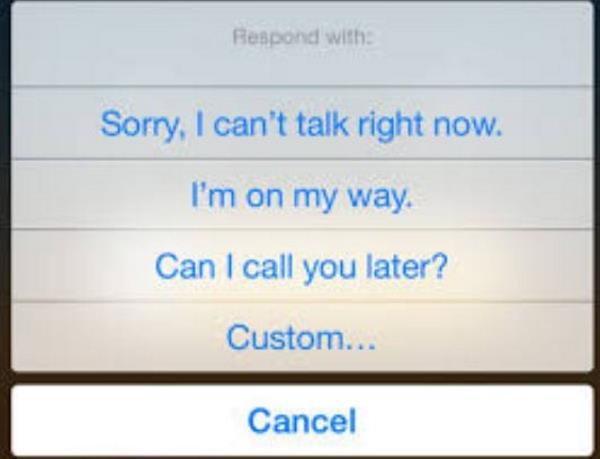
الرد التلقائي على المكالمات على جهاز iPhone الخاص بك
هل تعلم أنه يمكنك أيضًا الرد التلقائي على المكالمات على جهاز iPhone الخاص بك؟
إنه يعمل بطريقة مشابهة جدًا للرد على الرسائل. إذا كنت لا تريد السماح للهاتف بالرنين أو إرسال المتصل إلى البريد الصوتي ، فإن الرد التلقائي يعد خيارًا رائعًا. إنها ليست تلقائية تمامًا ، حيث تحتاج إلى تحديد رسالة أثناء المكالمة الواردة ، ولكنها أفضل من الاضطرار إلى كتابتها.
لنقم بإعداده أولاً:
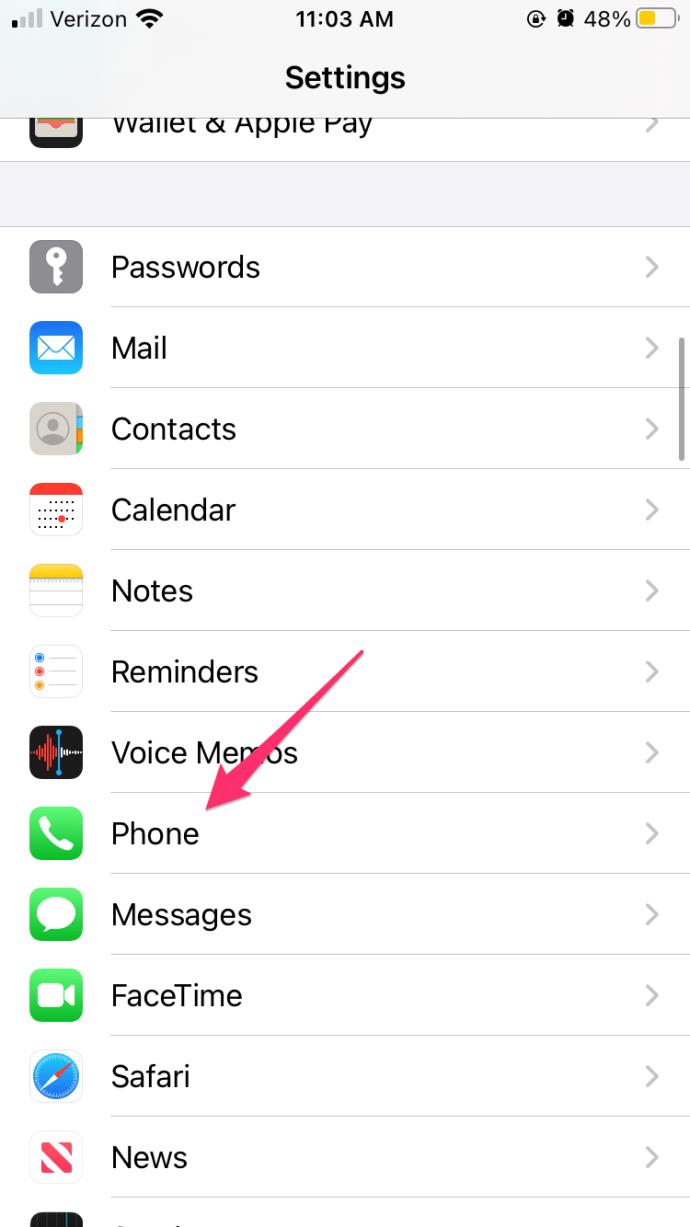
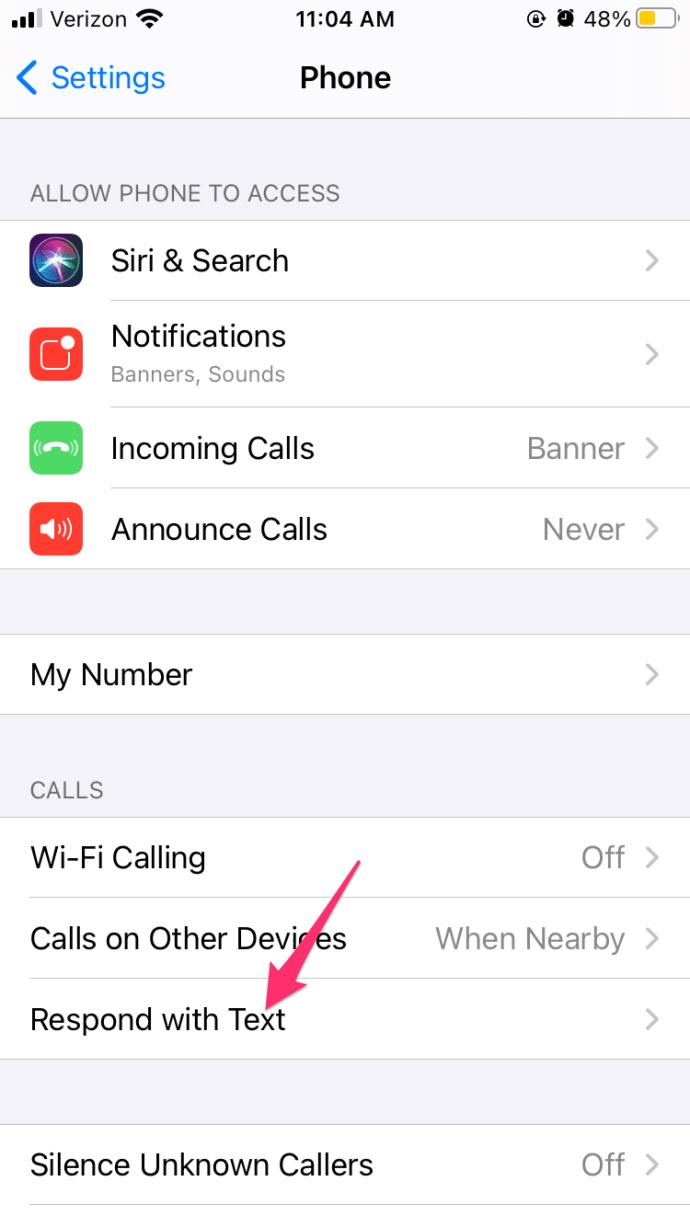
بالطبع ، يمكنك الاحتفاظ بالردود الافتراضية لـ Respond With Text ، أو يمكنك كتابة الردود الخاصة بك.
بعد ذلك ، عند ورود مكالمة ، حدد رسالة أعلى زر قبول على جهاز iPhone الخاص بك للرد باستخدام الرد الجاهز الذي قمت بتكوينه للتو. ما عليك سوى تحديد الرسالة في النافذة المنبثقة والتأكيد.
أوقف مكالمات iPhone أو التنبيهات النصية عند القيادة أو الانشغال
إذا كنت تحاول التنقل في شوارع المدينة المزدحمة ، فإن آخر شيء تريده هو أن تزعجك مكالمة واردة أو رسالة نصية.
يمكن أن تساعد هنا وظيفة التركيز نفسها التي استخدمناها بالفعل. يحتوي iPhone على إعداد محدد لـ Driving Focus ، ويمكننا استخدامه هنا.
في المرة القادمة التي تقود فيها السيارة ، اسحب لأسفل من الزاوية العلوية اليمنى لإظهار مركز التحكم. اضغط مع الاستمرار على زر الهلال القمر الذي يشير إلى التركيز . ستظهر نافذة منبثقة تعرض إصدارات برنامج Focus المختلفة ؛ حدد رمز السيارة لبدء التركيز القيادة . عندما تكون في حالة حركة ، يجب أن يكتشفها الهاتف ويتوقف عن إزعاجك بتنبيهات المكالمات الهاتفية أو التنبيهات النصية.
يعد إعداد الرد التلقائي على الرسائل النصية على iPhone مفيدًا إذا كنت تسافر كثيرًا أو غالبًا ما تكون في مواقف لا ترغب فيها أو لا تستطيع الرد على رسالة نصية أو مكالمة.
ليس بالضرورة أن يبدو هاتف سامسونج جالاكسي الفاخر مطابقًا تمامًا لأي هاتف آخر في السوق. مع بعض التعديلات البسيطة، يمكنك جعله أكثر خصوصية وأناقة وتميزًا.
بعد أن سئموا من نظام التشغيل iOS، تحولوا أخيرًا إلى هواتف Samsung، وليس لديهم أي ندم على هذا القرار.
تتيح لك واجهة ويب حساب Apple في متصفحك عرض معلوماتك الشخصية، وتغيير الإعدادات، وإدارة الاشتراكات، والمزيد. ولكن في بعض الأحيان، قد لا تتمكن من تسجيل الدخول لأسباب متعددة.
سيساعدك تغيير DNS على iPhone أو تغيير DNS على Android في الحفاظ على اتصال مستقر وزيادة سرعة اتصال الشبكة والوصول إلى المواقع المحظورة.
عندما تصبح ميزة "العثور على موقعي" غير دقيقة أو غير موثوقة، قم بتطبيق بعض التعديلات لجعلها أكثر دقة عندما تكون هناك حاجة إليها بشدة.
لم يتوقع الكثير من الناس أبدًا أن تصبح الكاميرا الأضعف في هواتفهم سلاحًا سريًا للتصوير الإبداعي.
الاتصال قريب المدى هو تقنية لاسلكية تسمح للأجهزة بتبادل البيانات عندما تكون قريبة من بعضها البعض، عادة في غضون بضعة سنتيمترات.
قدمت Apple ميزة "الطاقة التكيفية"، التي تعمل جنبًا إلى جنب مع وضع الطاقة المنخفضة. كلاهما يُطيل عمر بطارية iPhone، لكنهما يعملان بطرق مختلفة تمامًا.
مع تطبيقات النقر التلقائي، لن تحتاج إلى القيام بالكثير عند لعب الألعاب أو استخدام التطبيقات أو المهام المتاحة على الجهاز.
اعتمادًا على احتياجاتك، من المرجح أن تحصل على مجموعة من الميزات الحصرية الخاصة بـ Pixel تعمل على جهاز Android الحالي لديك.
لا يتضمن الإصلاح بالضرورة حذف صورك أو تطبيقاتك المفضلة؛ حيث يتضمن One UI بعض الخيارات التي تسهل استعادة المساحة.
يتعامل معظمنا مع منفذ شحن هواتفنا الذكية كما لو أن وظيفته الوحيدة هي الحفاظ على شحن البطارية. لكن هذا المنفذ الصغير أقوى بكثير مما يُفترض به.
إذا كنت قد سئمت من النصائح العامة التي لا تنجح أبدًا، فإليك بعض النصائح التي غيّرت بهدوء طريقة التقاط الصور.
إذا كنت تبحث عن هاتف ذكي جديد، فأول ما ستقع عليه عيناك بطبيعة الحال هو ورقة المواصفات. فهي مليئة بمعلومات عن الأداء، وعمر البطارية، وجودة الشاشة.
عند تثبيت تطبيق على جهاز iPhone من مصدر آخر، ستحتاج إلى تأكيد موثوقية التطبيق يدويًا. بعد ذلك، سيتم تثبيت التطبيق على جهاز iPhone الخاص بك للاستخدام.












